Comment importer un fichier d’expéditions ?
Dans la section "Expédier un Colis", sélectionnez "Importer un Fichier". Téléchargez le fichier exemple pour organiser vos données, puis déposez votre fichier avec les informations du destinataire, du service d'expédition, et du colis.
Comment importer un fichier d'expéditions ?
Pour importer un fichier d'expéditions, suivez ces étapes :
-
Accédez à la section "Expédier des colis", sélectionnez "Importer un fichier".
-
Téléchargez le fichier d'exemple fourni.
-
Remplissez-le avec vos données d'expédition.
-
Glissez et déposez le fichier dans l'interface.
-
Le système détectera automatiquement les erreurs éventuelles.
-
Consultez vos demandes d'expédition dans la section "Mes expédtions".
-
Recherchez les étiquettes avec l'état "en attente".
-
Cochez les cases des étiquettes que vous souhaitez imprimer.
-
Cliquez sur "Actions".
-
Sélectionnez "Imprimer les étiquettes"
-
💡 Sur l'onglet "aide" disponible dans le modèle d'exemple, vous trouverez les données attendues et leur format.


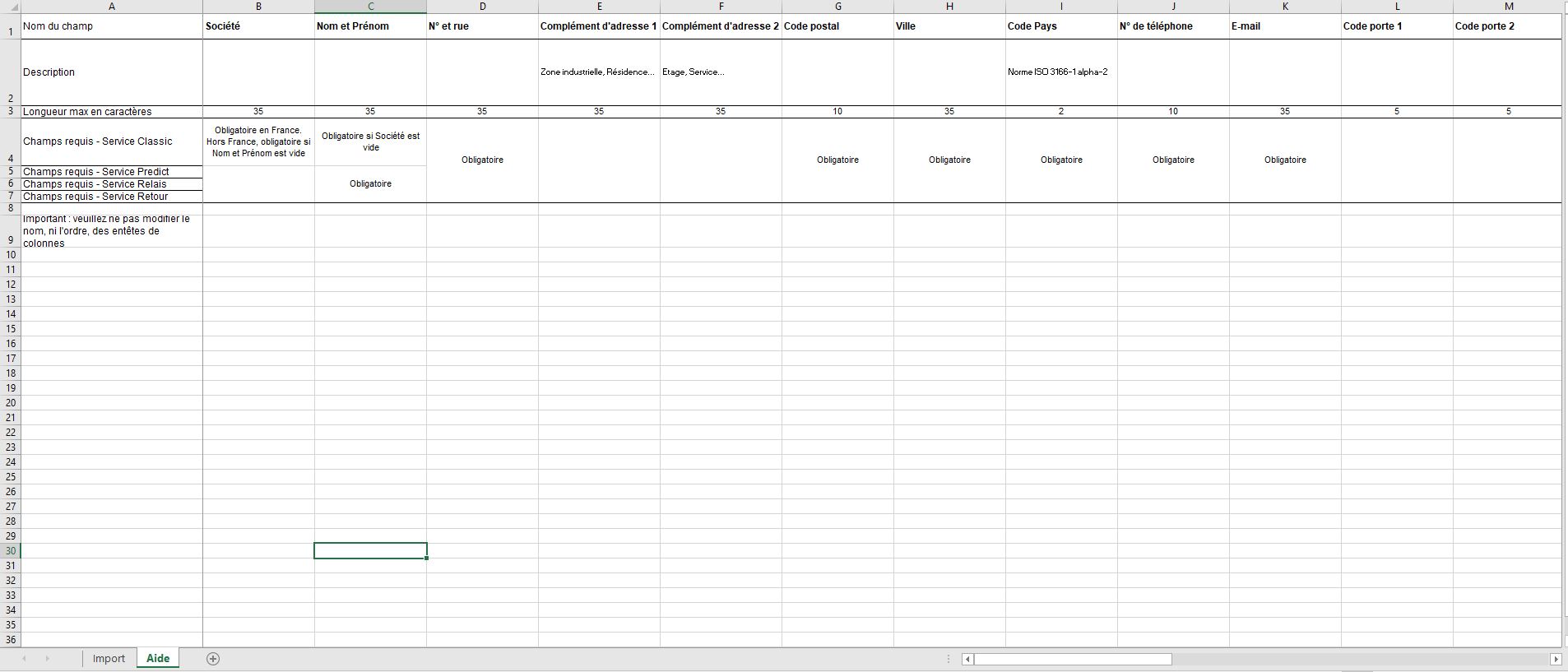
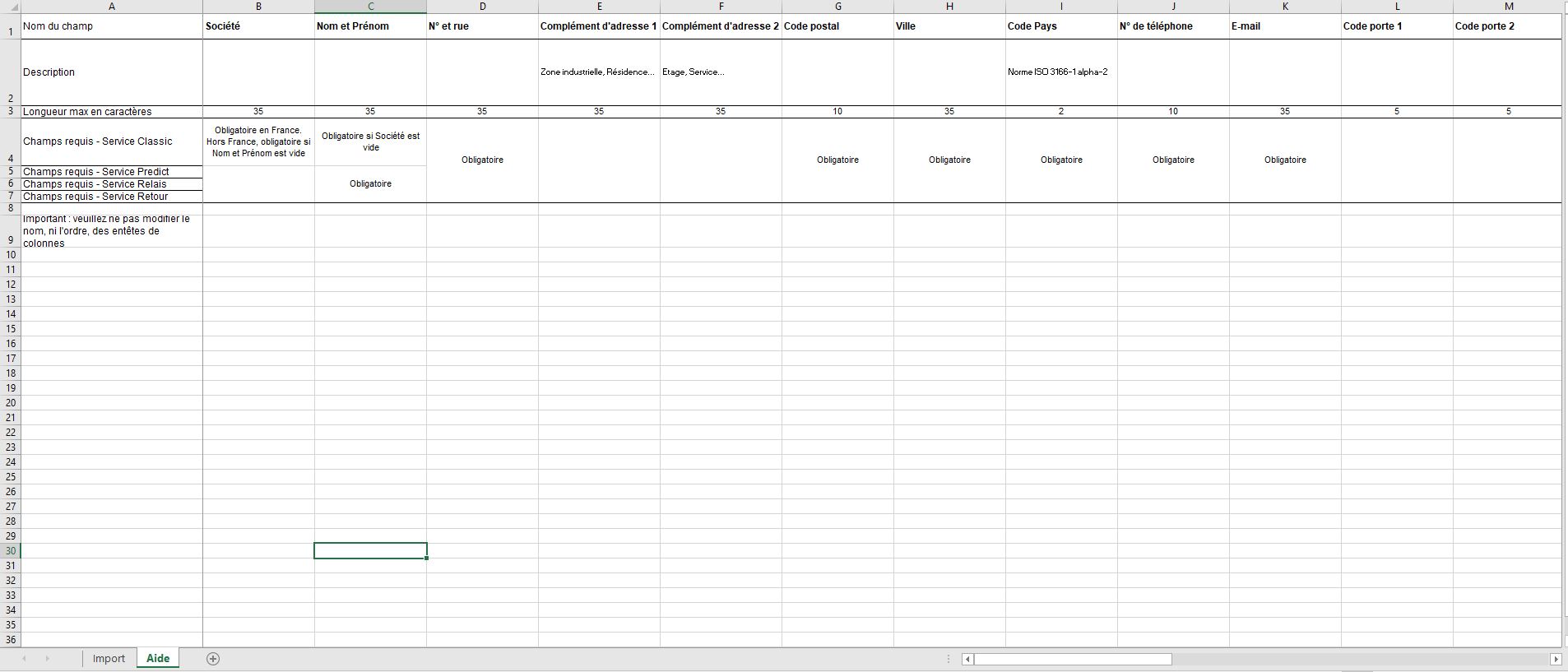
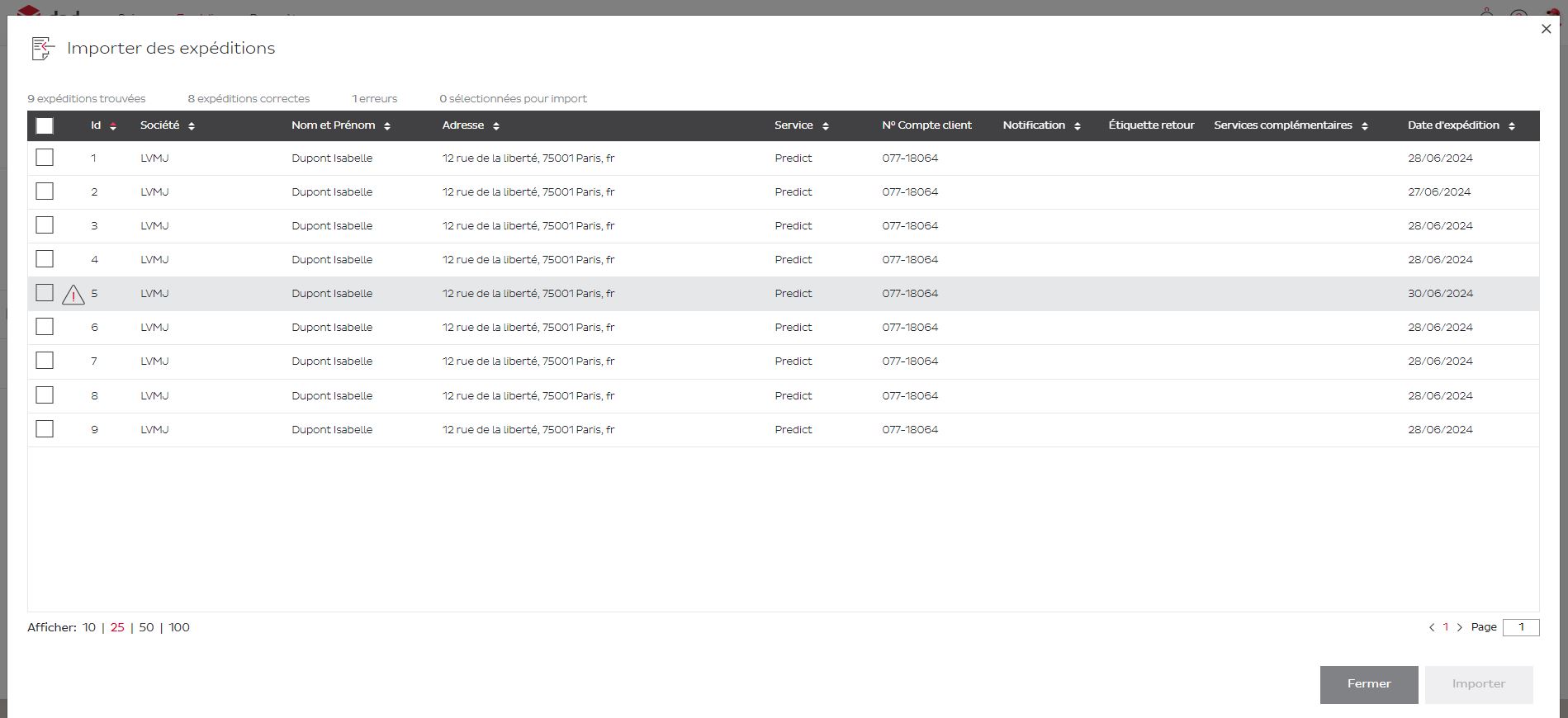
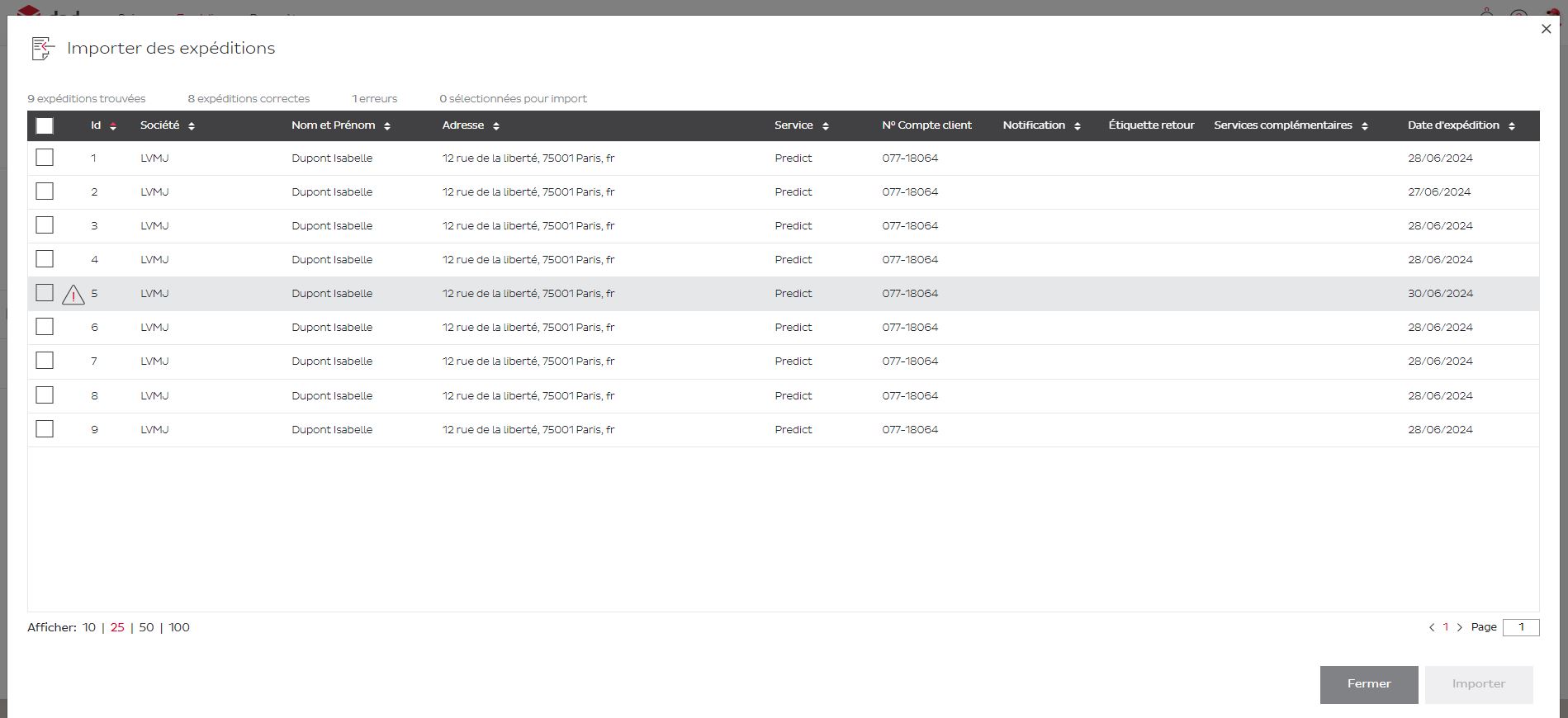
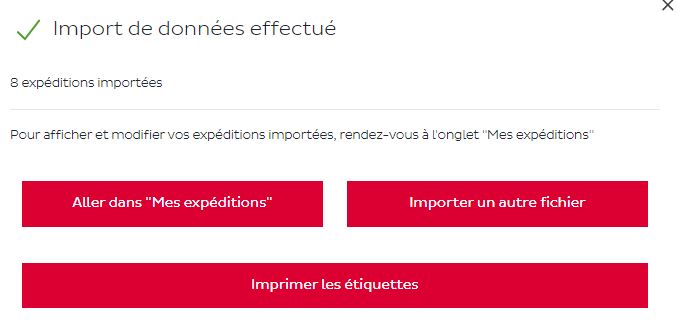
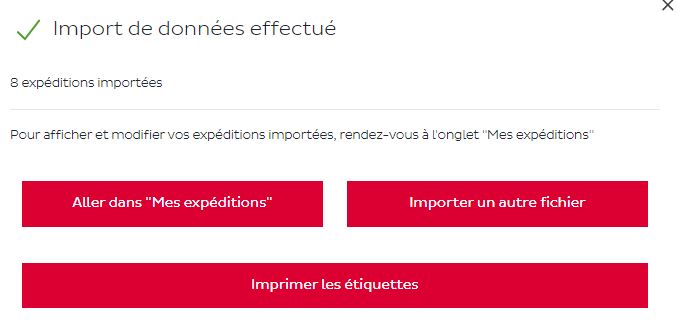
Expédition et suivi de colis vers les professionnels et particuliers / Comment importer un fichier d’expéditions ?

